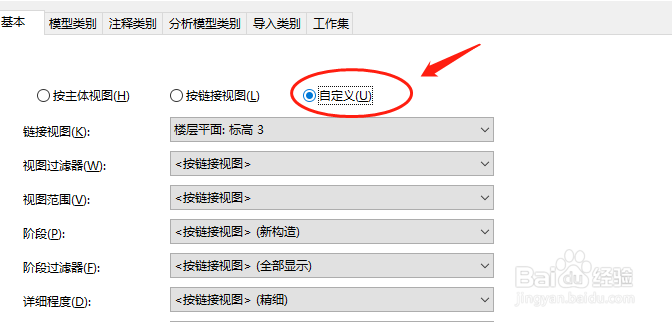1、首先打开您的revit项目。假如您是结构专业的,请打开您的结构模型
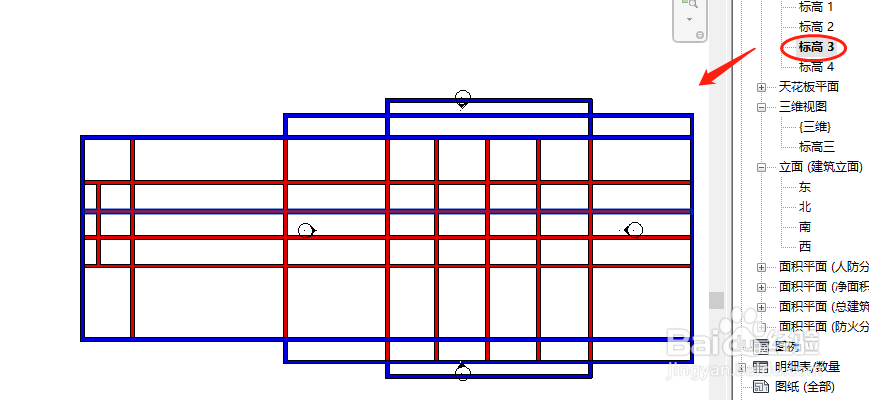
3、输入快捷键VV,进入可见性设置栏。选择链接模型,并选择“按主体视图”选项。设置完成后,界面就会按照主体视图所设定的样板显示。(墙的颜色为蓝色)
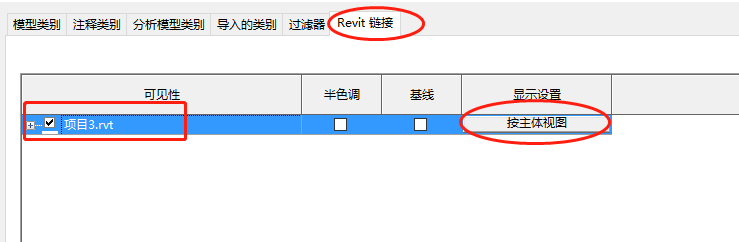
4、重复步骤3,我们选择按链接视图,并选择按链接视图中的楼层3的砷啼硎实视图样板。设置完成后,界面就会按照链接视图所设定的样板显示。此时我们会发现,墙的颜色变成橙色了(链接视图设定颜色)
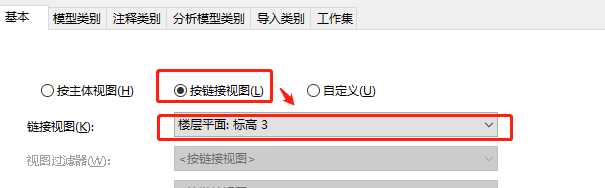
5、另外,我们也可以自定义设置。那么本层的视图将会按照自定义视图显示。
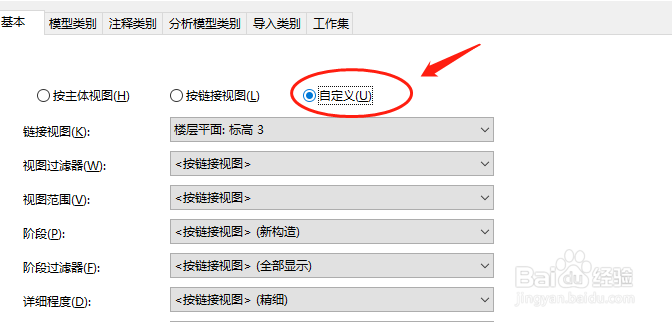
时间:2024-10-14 21:54:13
1、首先打开您的revit项目。假如您是结构专业的,请打开您的结构模型
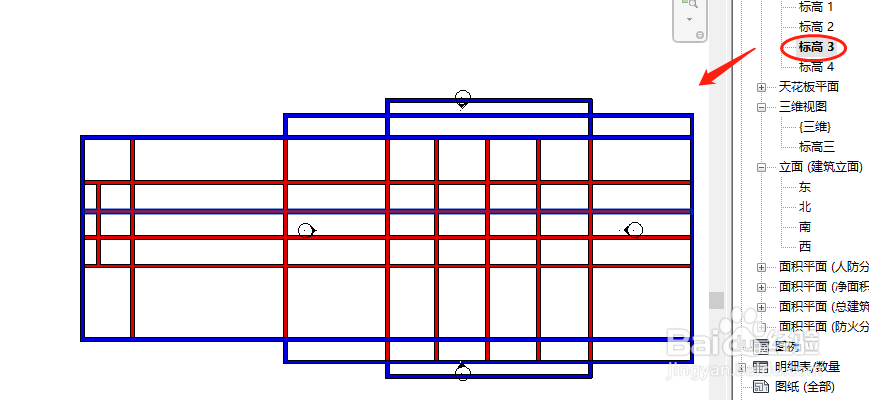
3、输入快捷键VV,进入可见性设置栏。选择链接模型,并选择“按主体视图”选项。设置完成后,界面就会按照主体视图所设定的样板显示。(墙的颜色为蓝色)
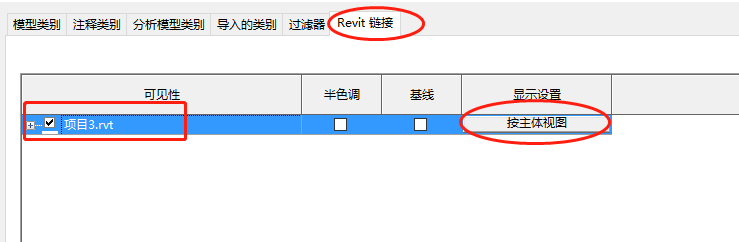
4、重复步骤3,我们选择按链接视图,并选择按链接视图中的楼层3的砷啼硎实视图样板。设置完成后,界面就会按照链接视图所设定的样板显示。此时我们会发现,墙的颜色变成橙色了(链接视图设定颜色)
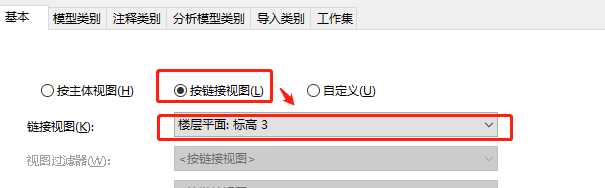
5、另外,我们也可以自定义设置。那么本层的视图将会按照自定义视图显示。